اگر عکسهای آیفون شما در iCloud نمایش داده نمیشوند، ممکن است لازم باشد دستگاه خود را مجبور کنید آنها را آپلود و همگامسازی کند.
همگامسازی عکسهایتان با iCloud راه خوبی برای دسترسی به آنها در همه دستگاههایتان است. همچنین، در صورت گم شدن یا شکستن آیفون خود، همچنان تمامی تصاویر خود را به صورت ایمن در iCloud ذخیره خواهید کرد. با این حال، قبل از اینکه از این شبکه ایمنی بهره مند شوید، باید مطمئن شوید که تمام عکس های شما همگام سازی شده اند.
اگر میخواهید مطمئن شوید که عکسهایتان بهطور ایمن پشتیبانگیری میشوند، یا منتظر همگامسازی آنها با دستگاههای دیگرتان هستید، در اینجا کاری است که میتوانید انجام دهید تا آیفون خود را مجبور به همگامسازی با iCloud کنید.
از حالت کم مصرف خارج شده و دستگاه خود را به برق وصل کنید
وقتی دستگاه iOS شما در حالت کم مصرف است، از عکسهای شما در iCloud پشتیبانگیری نمیکند زیرا انجام این کار انرژی زیادی مصرف میکند. با خارج کردن دستگاه از حالت کم مصرف، عکسهای iCloud شما آماده همگامسازی مجدد خواهند بود.
برای این کار به Settings > Battery > Low Power Mode رفته و آن را خاموش کنید.
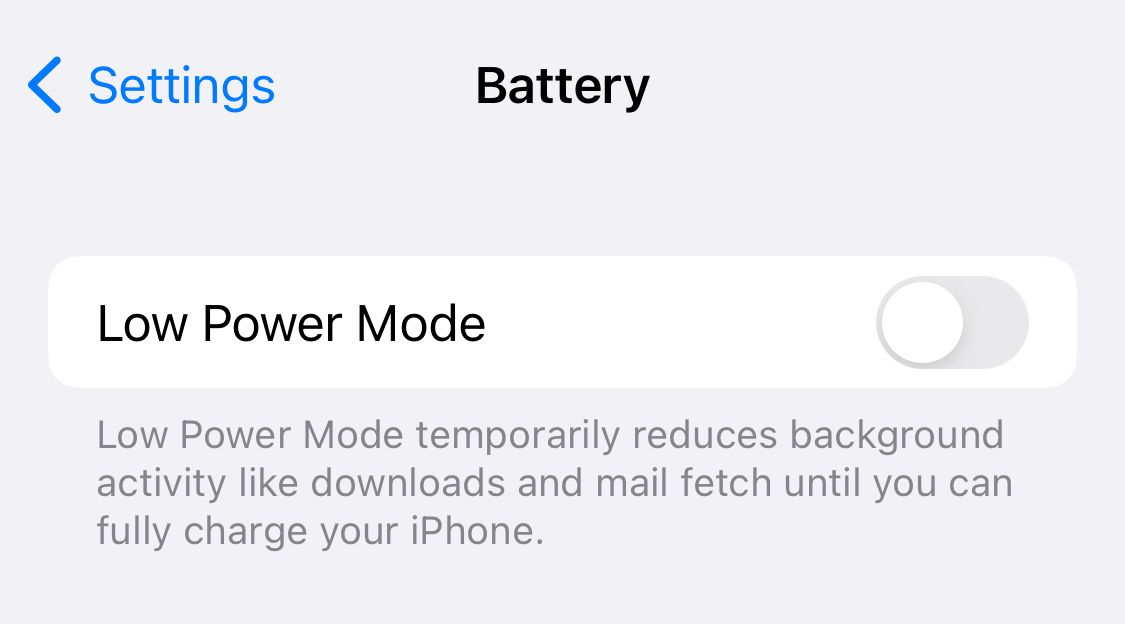
اگر دستگاه iOS شما به طور کامل شارژ نشده باشد، به روز رسانی عکس های iCloud شما نیز با مشکل مواجه خواهد شد. نیازی نیست منتظر شارژ کامل آیفون خود باشید، فقط می توانید آن را وصل کنید تا فوراً عکس های خود را آپلود کنید.
به وای فای متصل شوید و حالت کم داده را خاموش کنید
اگر به Wi-Fi متصل نیستید، ممکن است عکسهای iCloud شما به سرعت همگامسازی نشوند. اتصال به یک شبکه محلی Wi-Fi تضمین می کند که عکس های شما سریعتر با iCloud همگام می شوند.
اگر به شبکه Wi-Fi نزدیک نیستید، همچنان می توانید از داده های تلفن همراه استفاده کنید. اما برای اطمینان از روشن بودن برنامه Photos به Settings > Cellular بروید.
همچنین میتوانید با خاموش کردن حالت داده کم، سرعت همگامسازی عکسهایتان را افزایش دهید. بسیاری از کاربران برای صرفه جویی در مصرف داده تلفن همراه، این را روشن می کنند. برای غیرفعال کردن این گزینه به Settings > Cellular > Cellular Data Options بروید و حالت Low Data Mode را خاموش کنید.
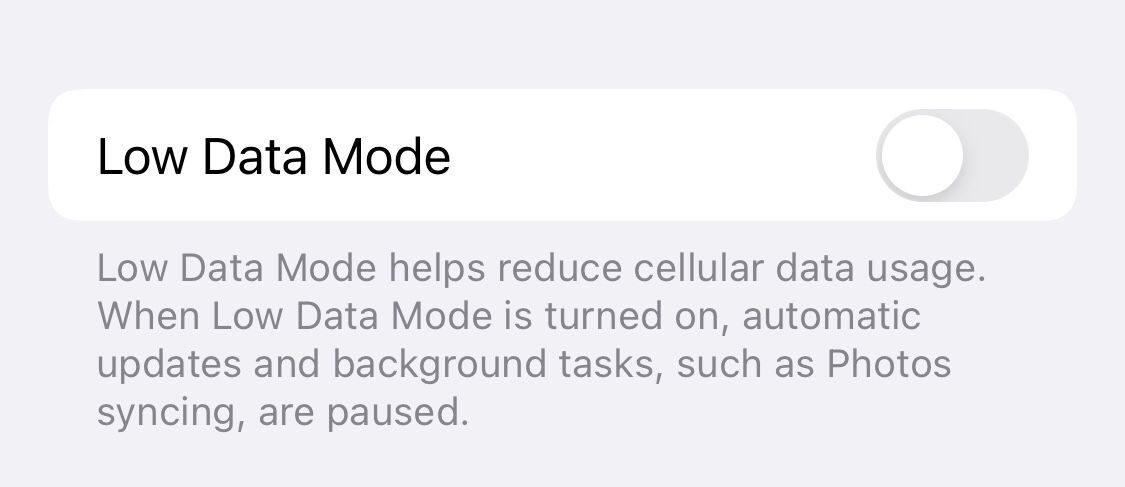
اگر فضای ذخیرهسازی شما تمام شود، عکسهای شما نمیتوانند با iCloud همگام شوند. به Settings > [Your Name] > iCloud بروید تا فضای ذخیره سازی موجود خود را مشاهده کنید. سپس اگر کم است فضای ذخیره سازی iCloud را آزاد کنید.
عکس ها و خاطرات خود را ذخیره کنید
عکس های گرفته شده در آیفون شما می توانند خاطرات با ارزشی باشند. اگر آیفون خود را گم یا شکسته اید، مجبور نیستید عکس های خود را نیز از دست بدهید. با پشتیبان گیری از عکس های خود در iCloud، می توانید از این اتفاق جلوگیری کنید. اجبار کردن عکسهایتان به همگامسازی با iCloud، مشاهده عکسها را در دستگاههای دیگر متصل به Apple ID شما نیز آسانتر میکند.
.jpg)